电脑右键管理提示错误是在操作电脑时常见的问题之一,给用户的正常使用带来了不便。本文将介绍解决电脑右键管理提示错误的方法和步骤,帮助用户快速修复这一问题...
2025-07-27 182 ??????
在现如今的科技时代,U盘已成为人们日常生活中必备的存储设备之一。而在某些情况下,我们可能需要将U盘作为启动选项来安装或修复操作系统。本文将详细介绍如何通过修改BIOS设置,将U盘设为启动选项。

1.准备工作:确保U盘正常工作并插入电脑的USB接口。
2.进入BIOS:重启电脑,在开机界面出现时按下指定的按键(通常是Delete键、F2键或F12键)进入BIOS设置界面。
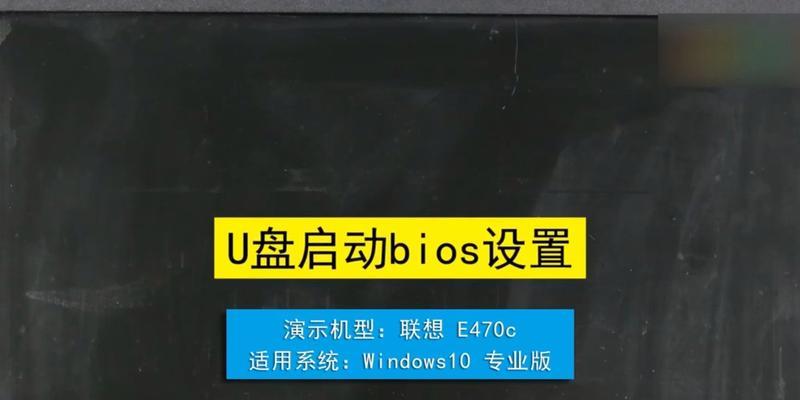
3.寻找引导选项:在BIOS设置界面中,使用方向键找到“Boot”或“引导”选项,并进入该选项。
4.设置启动顺序:在引导选项中,找到“BootDevicePriority”或类似的选项,进入该选项。
5.选择U盘:在启动顺序中,使用加减号或其他指定按键将U盘移到第一位,确保U盘成为首选的启动设备。
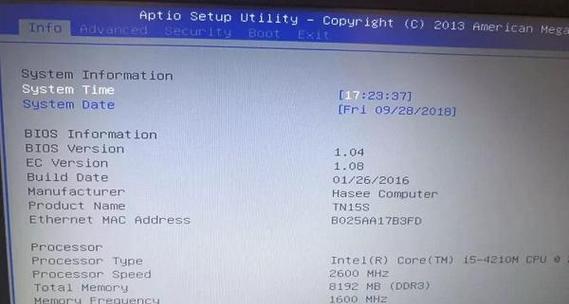
6.保存设置:按下指定按键(通常是F10键)保存设置并退出BIOS界面。
7.重启电脑:在确认保存设置后,电脑将重新启动,并从U盘启动。
8.准备启动介质:确保U盘中已经准备好了启动介质,如操作系统安装盘或系统修复工具。
9.操作系统安装:如果你想通过U盘安装操作系统,选择相应的安装选项,并按照提示进行操作。
10.系统修复:如果你需要使用U盘修复操作系统,选择相应的修复选项,并按照提示进行操作。
11.注意事项:在BIOS设置中,应该遵循相关的指导和警告,避免对其他设置进行随意更改,以免造成系统故障。
12.UEFI和传统BIOS:部分计算机使用UEFI替代传统BIOS,其设置界面和步骤可能会有所不同,应该按照实际情况进行操作。
13.多重引导:如果你的电脑中已经存在多个可引导设备(如硬盘、光驱等),你可能需要在设置启动顺序时选择合适的设备。
14.解除启动项:如果你想恢复原始的启动设置,可以在BIOS设置界面中找到相应的选项并进行恢复。
15.通过修改BIOS设置,我们可以轻松地将U盘设为启动选项,以便进行操作系统的安装或修复。
通过本文所介绍的步骤,相信大家已经掌握了如何在BIOS中设置U盘为启动选项的方法。在使用U盘进行操作系统安装或修复时,记得遵循相关的指导和注意事项,确保操作的顺利进行。同时,如果你的计算机使用UEFI替代传统BIOS,请按照实际情况进行相应的操作。希望本文能够对大家有所帮助!
标签: ??????
相关文章

电脑右键管理提示错误是在操作电脑时常见的问题之一,给用户的正常使用带来了不便。本文将介绍解决电脑右键管理提示错误的方法和步骤,帮助用户快速修复这一问题...
2025-07-27 182 ??????
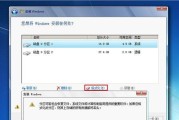
作为一款经典的操作系统,雨林木风win7广受用户喜爱。然而,对于一些没有接触过这个系统的用户来说,安装过程可能会有些困惑。本教程将详细介绍雨林木风wi...
2025-07-25 185 ??????
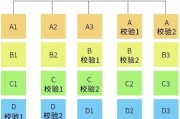
在现代信息技术日益发展的背景下,硬盘RAID格式已成为许多企业和个人选择的存储解决方案。然而,由于各种原因,RAID系统中的数据有时可能会丢失或损坏,...
2025-07-23 173 ??????

在进行软件开发、测试或学习过程中,有时需要安装多个操作系统。而使用VMware虚拟机软件可以在一台计算机上同时运行多个操作系统,其中包括安装雨林木风W...
2025-07-23 146 ??????

在电脑维修、系统重装等情况下,我们常常需要使用U盘来安装操作系统。本文将为大家介绍一种简单易行的方法,即一键制作U盘在线安装Win7系统。 准备...
2025-07-22 192 ??????

随着科技的不断发展,笔记本电脑已经成为我们生活中必不可少的工具之一。而三星作为一家知名的电子产品制造商,在笔记本领域也有着自己的独特之处。其中,三星笔...
2025-07-22 121 ??????
最新评论